Убар- Какав је то програм и како сарађивати с тим

- 772
- 56
- Levi Block
Да се крете међу бројним тонама садржаја и брзо преузмите жељену датотеку је тешка и није увек могуће. Избор извора за преузимање, јер често неискусни корисници пумпају датотеке из сумњивих ресурса играју важну улогу, која се може накнадно исповести да се зарази штетним софтвером. Врло је помогао у погледу практичности претраживања и преузимања бујица клијената, од којих неки нису само ефикасни алати за преузимање, већ и са пуним функцијама са филмовима, играма, музиком и другим подацима.

Један од програма који пружа приступ мултимедијалном садржају мреже је Убар. Какав је то софтвер, да ли је потребно да га инсталирате и како да га уклоните, размотрићемо.
Шта је убар
Апликација УБАР је менаџер за брзу претрагу, преузмите и репродукујте садржај са Интернета. Софтверски радови, попут Медиагет-а, по аналогији са овим УБАР програмом је погодан медијски каталог садржаја са сортирањем по категоријама и уграђеним системом претраживања и захваљујући мрежном играчу можете гледати видео пре краја преузимања. Програм се одликује једноставним и практичним интерфејсом на руском језику, требало би да ради на рачунару или лаптопу са Виндовс-ом, лако се инсталира на уређај и да се бесплатно дистрибуира.
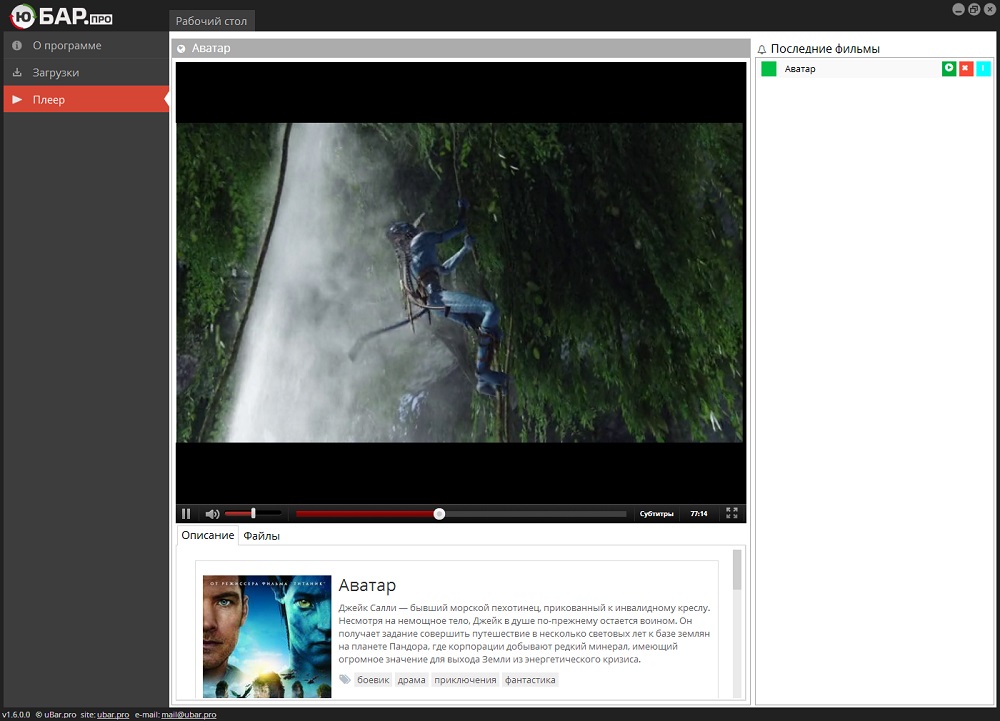
Главне карактеристике програма:
- Брза потрага за материјалима у различитим форматима (по каталогу, кроз Иандек или торенти);
- погодан каталогизација, велика библиотека садржаја;
- приступ интегрисаним услугама;
- Интернет инспекција путем уграђеног играча;
- Манагер за преузимање који вам омогућава да видите напредак преузимања (са информацијама о брзини, стању итд. Д.) и управљајте теретом (суспендовани, животопис итд.);
- способност конфигурисања програма по вашем нахођењу;
- Помоћ стручњака за техничке подршке.
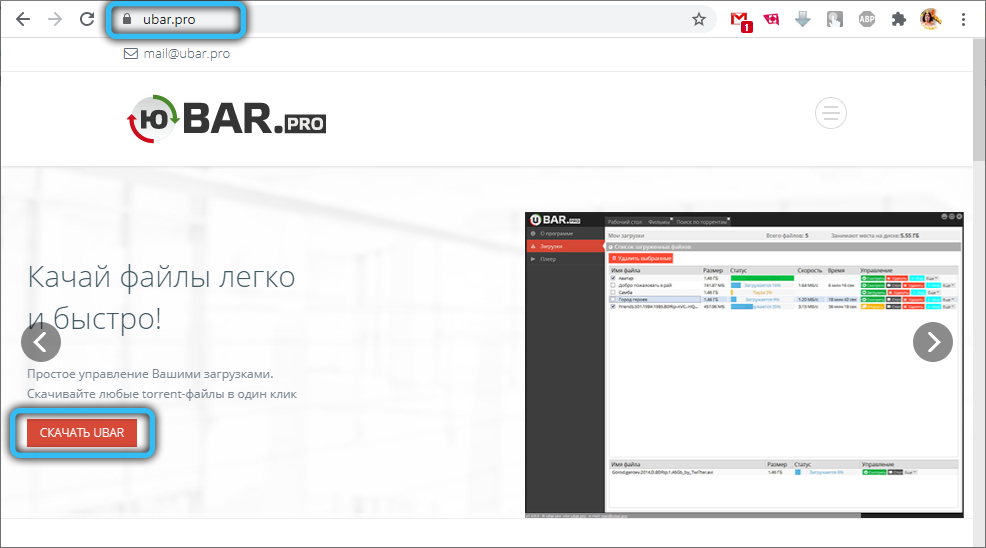
Апликација блиско комуницира са Иандек услугама, па приликом преузимања након Убар-а, неки препоручени елементи се учитају на рачунару - Иандек.Прегледник, проширења, менаџер прегледача итд. Д. Ако их не требате, током инсталације треба да будете опрезни и напуштате инсталацију пакета, уклањајући квачице насупрот одговарајућим тачкама, тако да, заједно са овим софтвером, не пумпајте ништа сувишно. С обзиром на то какав је то програм, такође имамо на уму да је Убар обилно зачињен оглашавањем, што није изненађујуће, јер је бесплатан. Многи корисници не воле овај приступ програмера у погледу програмера, па упркос чињеници да Убар обавља своју функцију, због доступности садржаја оглашавања, није погодан за све. Да бисте то још јаснији оно што је убар, размотрићемо како да радимо са софтвером.
Како се користи
Учитавање и коришћење софтвера. Након утовара дистрибуције на радној површини, појавиће се иконе Убар и Асоција, као и линија за брзу прелазак на функционалне могућности софтвера, иконе у системској траци, на траци задатака.
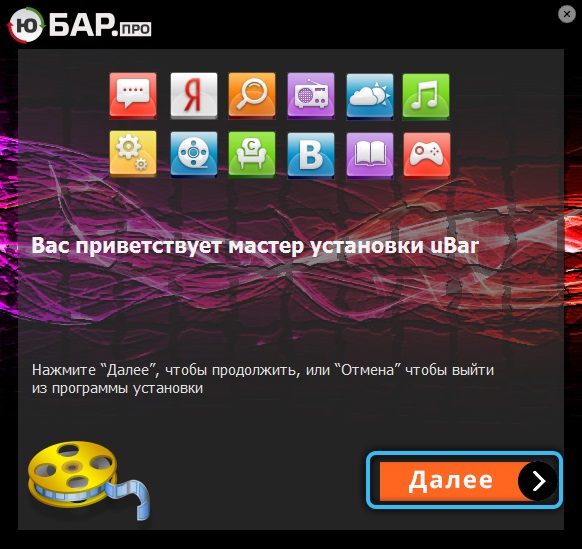
Програм има интуитивно интерфејс и погодан мени, па се бави функционалност није тешко:
- Покренувши апликацију, на радној површини се налазимо иконе секција и траке за претрагу на врху интерфејса;
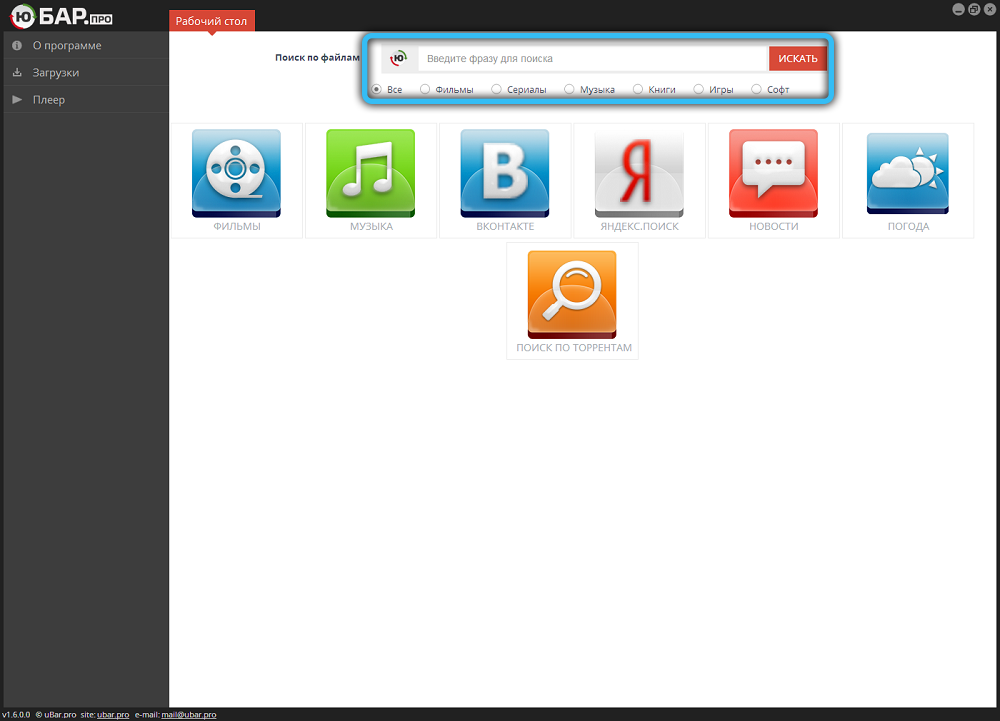
- Панел менија на левој страни омогућава вам да пређете на профил, учитавање, гледање на мрежи кроз уграђени плејер, подешавања итд.;
- Вриједно је покренути рад са софтвером са подешавањима, јер вам овај одељак омогућава да уклоните вишак елемената на радној површини (на пример минибар), инсталирајте или онемогућите почетак приликом учитавања система итд. Д.;
- Због интеграције Иандек клијената, такође можете брзо да приступите Иандеку директно из програма.Тражи и Иандек.Музика;
- Претрага је доступна у свакој од категорија садржаја, при преласку менија менија гледајући на располагању популарне материјале. Претрага се врши на захтев корисника, након чега су пронађени елементи доступни у резултатима;
Пажња. Можете да видите на мрежи само медијски садржај који је предложио апликација. - На пример, ако требате да преузмете филм, идемо на одељак "Филмс". Овде изгледамо или одабиремо одговарајуће и на страници филма, кликните на "Преузимање", изаберите датотеку на листи дистрибуције, почните да преузмете датотеку, након чега се датотека преузме (напредак се надгледа у одељку за преузимање). Ако желимо да почнемо да гледамо, кликните на "Гледајте". Слично томе, можете да претражите и преузимате игре путем Убар-у каталог прикупља и сортиране игре разних жанрова. Преузета датотека се може покренути или преместити у каталог у којем је сачувана - инсталирање игре или програма може се извршити одавде;
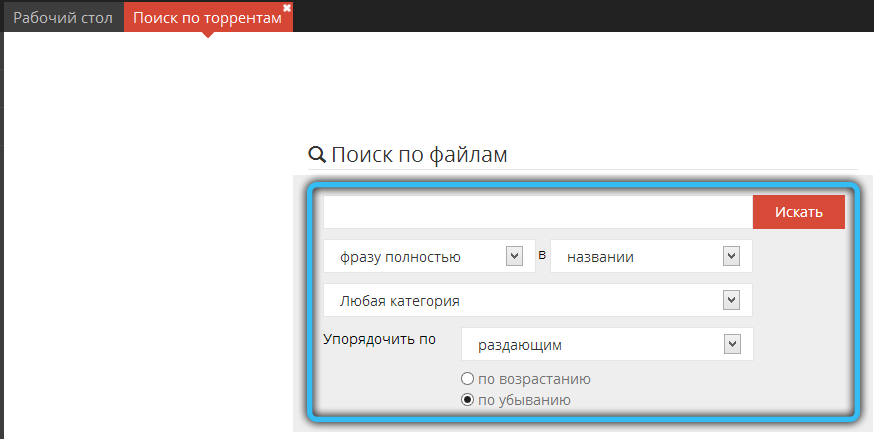
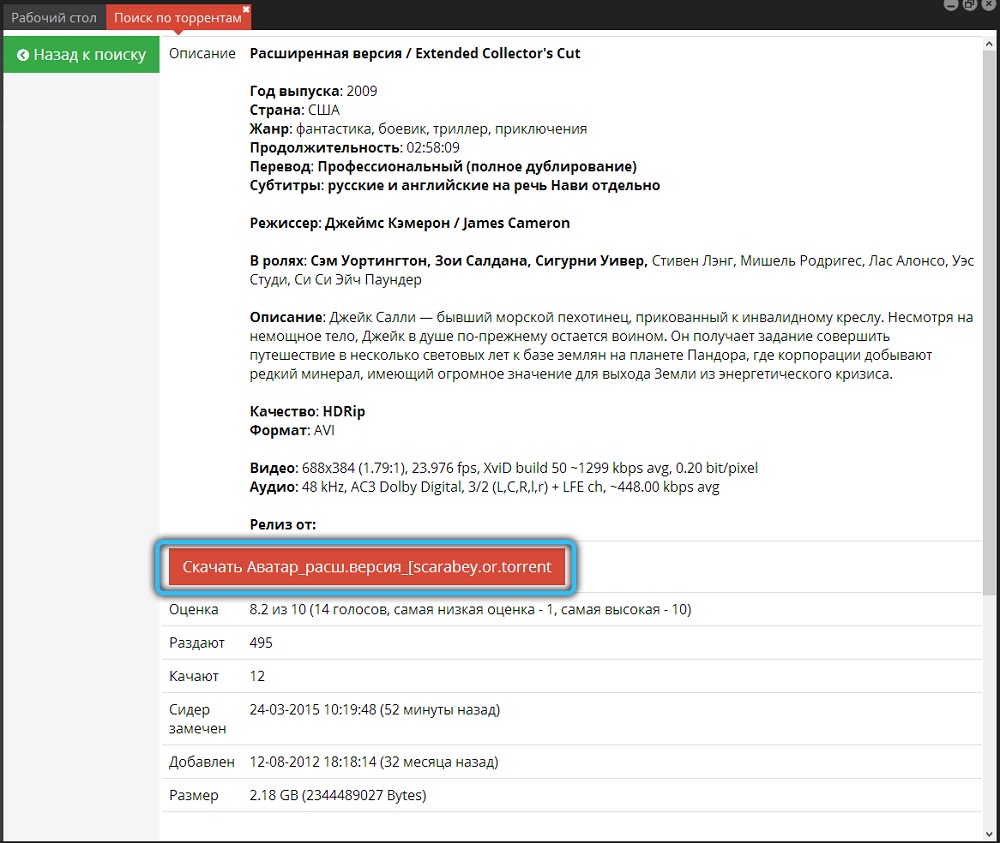
- Алтернативна опција за преузимање садржаја - помоћу претраге програма. Унесите име филма о интересовању, игри или др у линији претраживања програма., Кликните на "Пронађи" и одаберите жељени објект са резултата, отворите страницу за преузимање притиском на одговарајуће дугме, у новом прозору, кликните на дугме за преузимање - на приказаном прозору изаберите Одвојене датотеке или целокупну дистрибуцију и почели да преузмете. У одељку за преузимање биће могуће посматрати напредак.
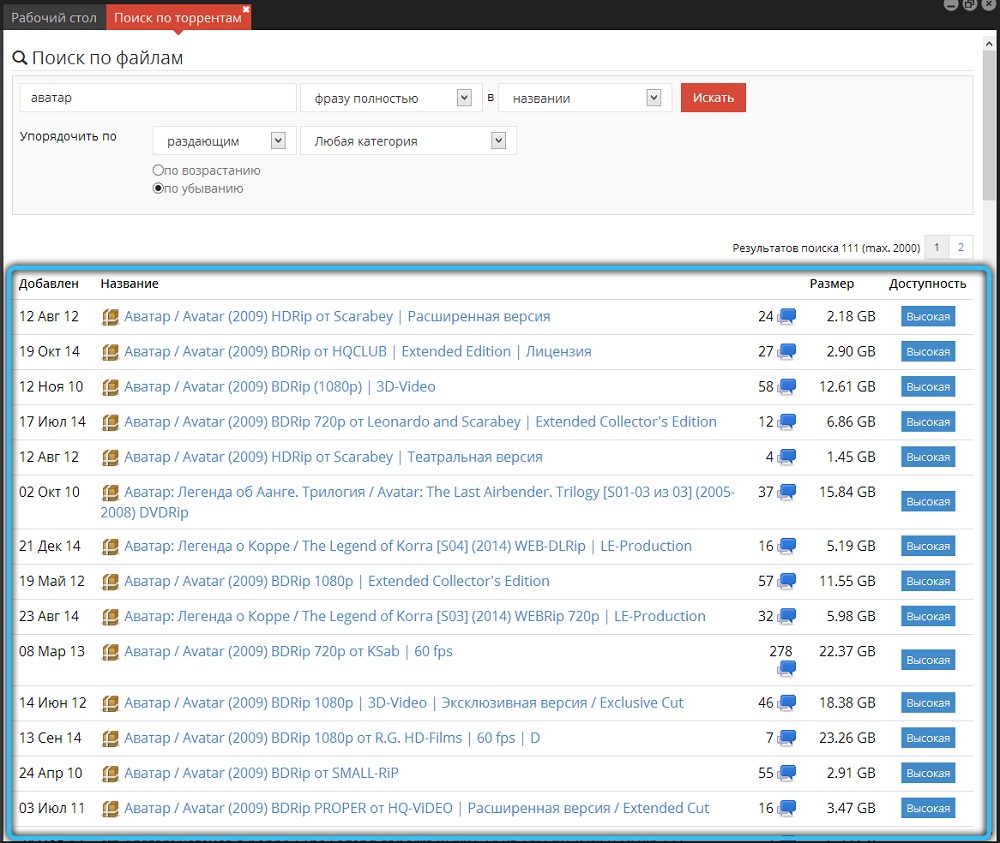

Зашто убар полако тресе датотеке
Проблеми са преузимањем често се појављују у бујиним клијентима, тако да је овај феномен уобичајен у УБАР-у. То се може догодити из различитих разлога и изражава се у недостатку напретка или капи у брзини ваљања. У зависности од тога зашто је убар који не преузима датотеку или пумпе, али врло споро, акције ће се разликовати у причвршћивању ситуације.
Дакле, ако требате повећати брзину учитавања, морат ћете предузети одређене мере. Главни узроци проблема су следећи фактори:
- ниска веза са мрежом уређаја или дистрибуције;
- Прикључак блокира Виндовс заштитни зид или антивирус;
- Неправилна подешавања програма, поставите ограничења брзине;
- истовремено преузимање неколико датотека;

- паралелно преузимања других програма који имају приступ мрежи;
- Мало је корисника који дистрибуирају датотеку или их уопште одсутне;
- Ограничење на оптерећењу торба мрежа провајдера;
- забрана рада са бујиним трагачима са стране мреже (при повезивању са јавним мрежама);
- Застарела верзија софтвера.
Пошто постоји пуно разлога за пад брзине или заустављање преузимања, како убрзати и оптерећење. Сви су намењени елиминацији извора проблема, који није увек очигледан. Размислите о томе како повећати брзину преузимања у УБАР-у:
- Прво је да се осигура стабилна веза са Интернетом;
- Ако веза блокира заштитни софтвер, додајте Убар у изузетке (тако да у Виндовс заштитном зиду, у левом менију Дефендер изаберите "Резолуција интеракције са апликацијом или компонентом у заштитном зиду Виндовс Дефендер", Затим проналазимо програм на листи и омогућавамо, обележавање, проверавање;
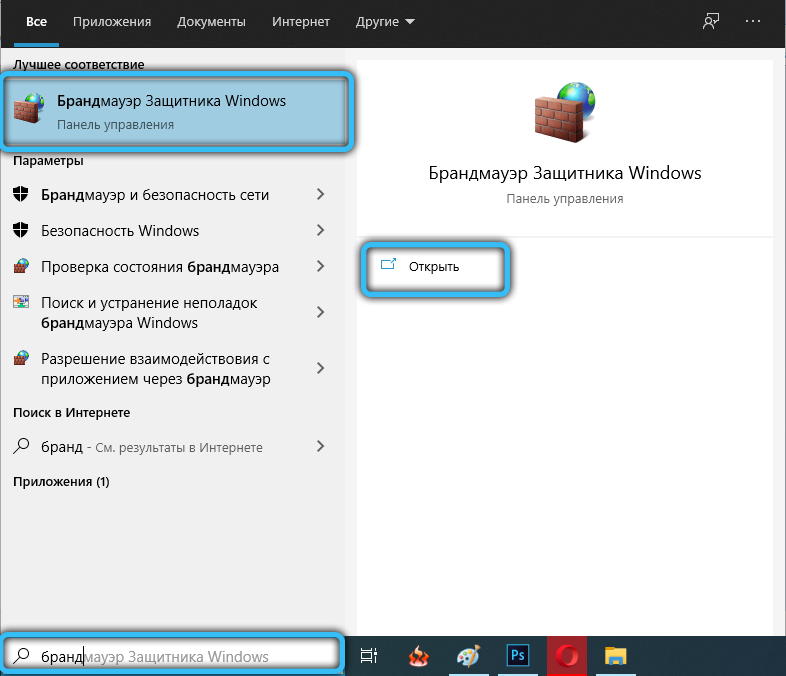
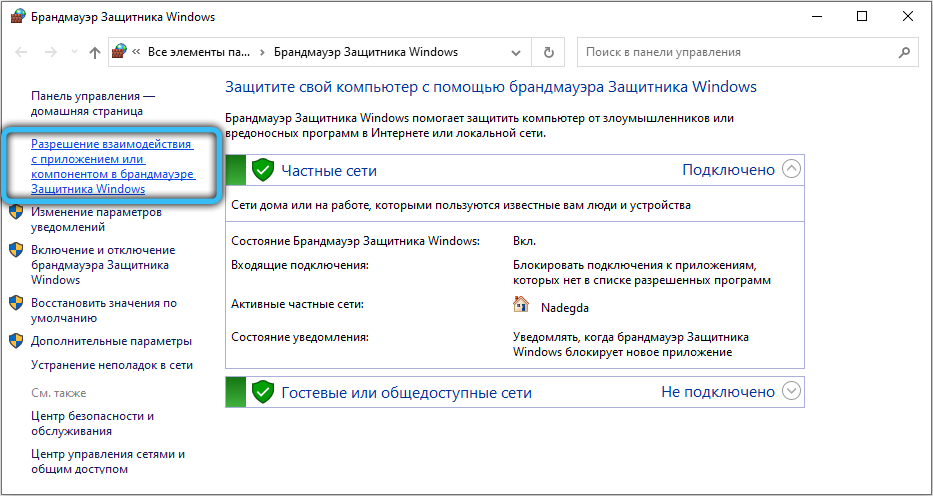
- Проверавамо да ли остали програми преузимају друге програме користећи Интернет и на тај начин утичу на брзину пумпе;
- Боље је да наизменично преузмете датотеке, ако постоји пуно преузимања, то се одражава на брзину;
- Када одаберете датотеку за преузимање, боље је дати преференције опцијама са високим нивоом расположивости (гледамо у колони "Приступачност" насупрот имену);
- У подешавањима софтвера на картици "Учитавање" не можете да одредите начин преузимања, али и подесите ограничење преузимања и повратка (ако је вредност "0", брзина није ограничена).
Како уклонити Убар са рачунара
Ниједан корисник није погодан за ово софтверско решење, тако да можда желите да уклоните Убар са рачунара након неког времена. За уклањање, можете користити трећи алате или ручно обављати акције. Ако је током инсталације, заједно са програмом, све врсте додатака и други софтвер, који је затегнут у прилогу, процес ће трајати више времена.
Размислите о томе како уклонити Убар са рачунара у потпуности:
- За почетак, користићемо стандардни Виндовс Деинстал, за који идемо на "Цонтрол Панел" (отвори се кроз "Старт" мени или на други начин);
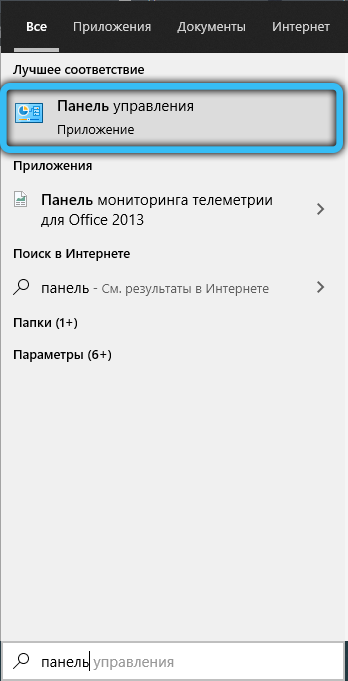
- Идемо на одељак "Програми и компоненте" (у оперативном систему Виндовс 10, овај артикал је доступан у менију Старт Цонтекст), налазимо на листи инсталираног УБАР софтвера, изаберите и притисните "Делете", а затим потврдите нашу намеру. Понашамо се слично са Иуопоиском, као и компонентама основаним програмом (ако нисте уклонили потврдне оквире током инсталације), који су пуно - Иандек.Прегледач (погодан посматрач, али ако користите друге и не требате је, уклонимо је из система), менаџер претраживача, иандек дугметам;
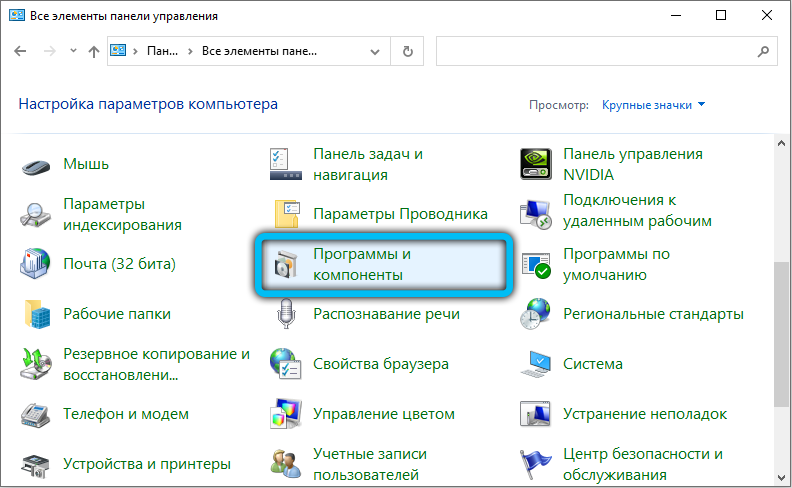
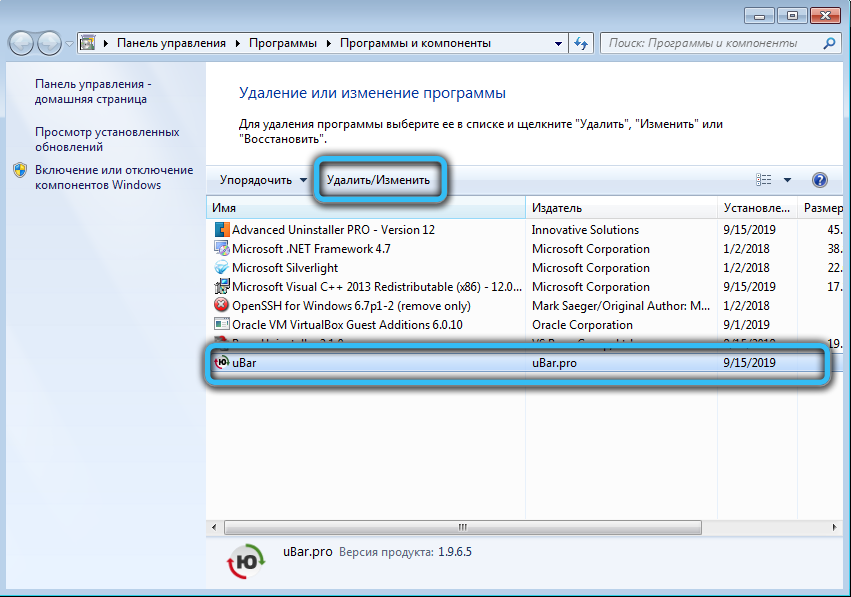
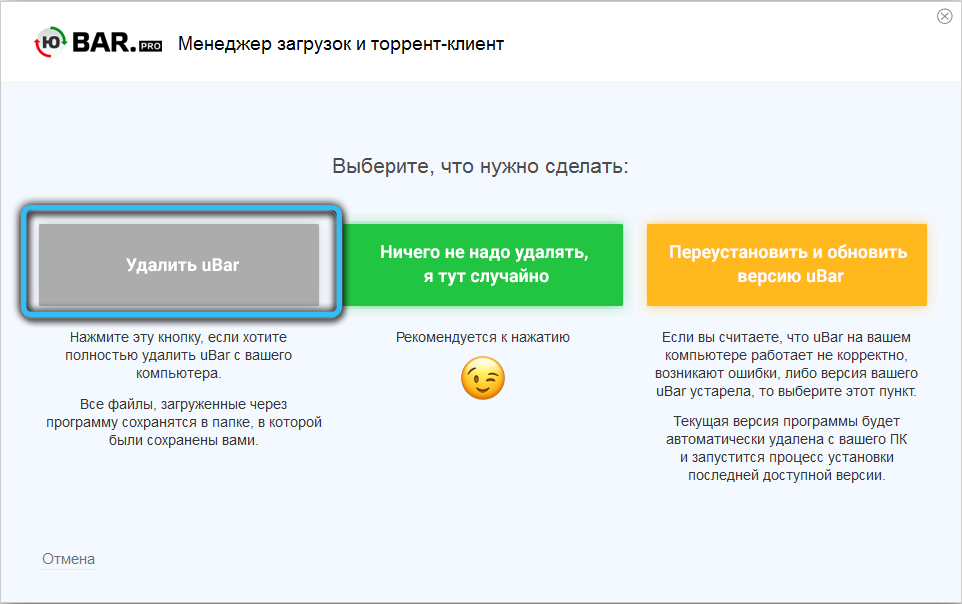
- Проверавамо присуство УБАР екстензија у прегледачима инсталираним на прегледачима, на пример, на Гоогле Цхроме-у, морате да пређете на мени "Додатни алати" - "Екпансион", Фирефок ће морати да отвори мени и Идите на "Додатници" - "Проширење". Ако постоје продужеци повезане са УБАР-ом, ми их избришемо;
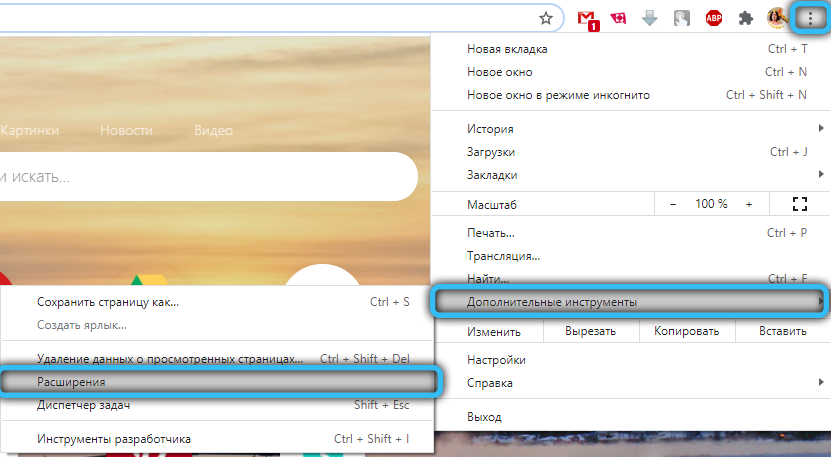
- Да бисте се решили преосталих датотека програма, додатно користимо трећи програми (рево деинсталатор, ЦЦлеанер), омогућавајући вам да уклоните остатке софтвера и очистите системски регистар;
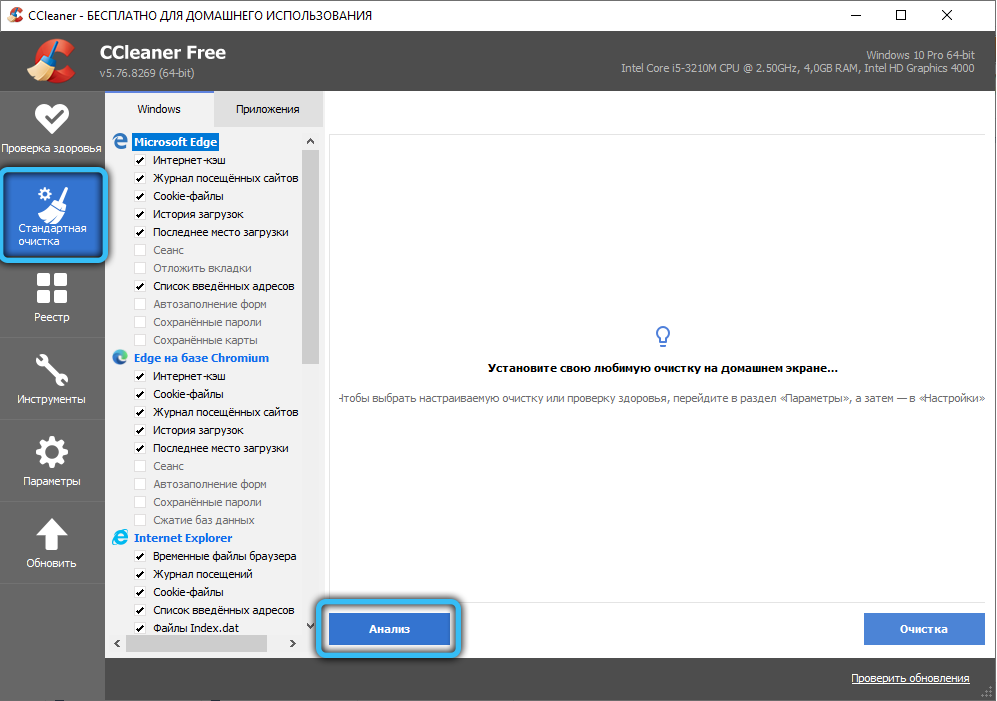
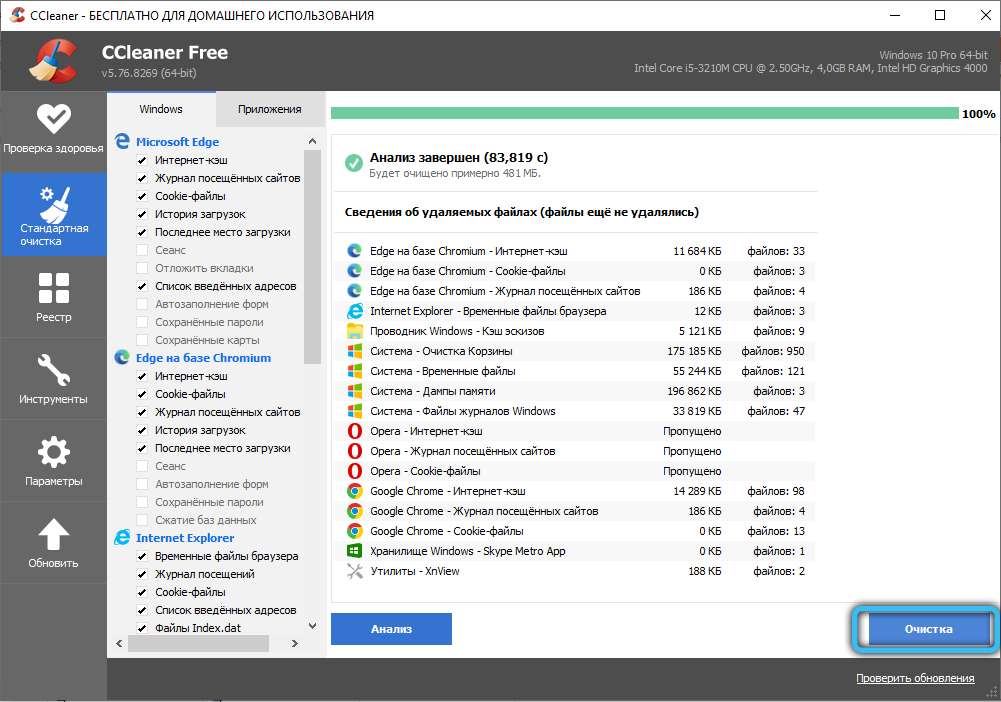
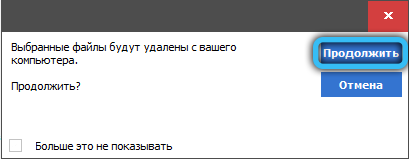
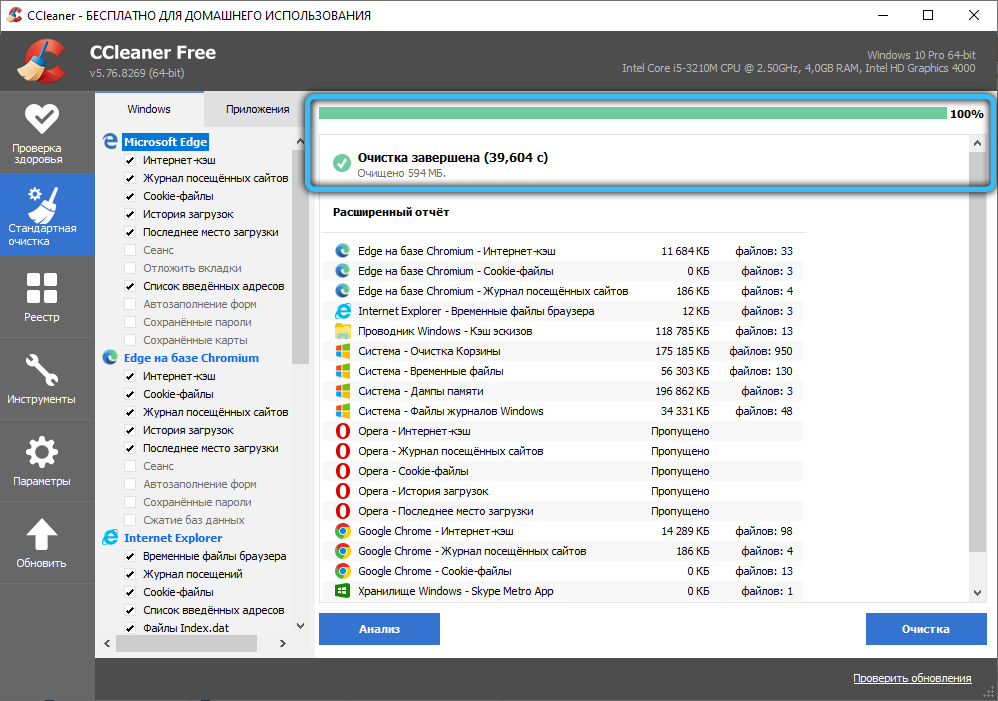
- Неће бити сувишно да се рачунар провери антивирус, препоручљиво је додатно користити посебне комуналије.
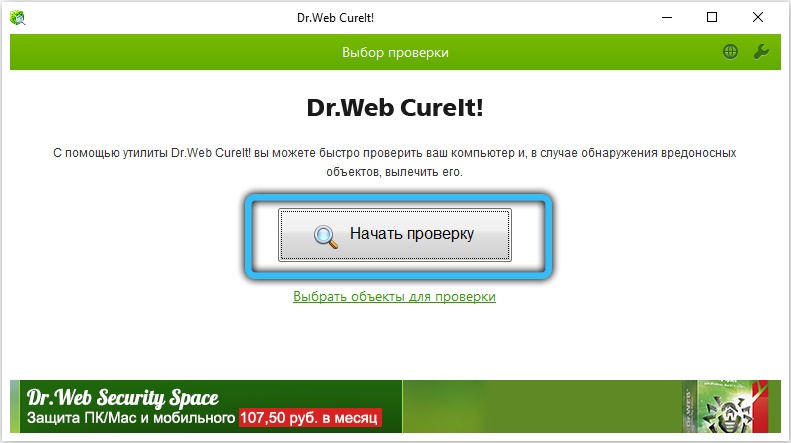
Резимирамо, такође помињемо додатак као што је видео и аудио додатак Убар, позиционирање као компонента програма. Ово проширење је штетно и, према гаранцијама програмера, није повезан са програмом, већ се једноставно скрива иза имена софтвера. Ако га приметите у систему, боље је да одмах уклоните елемент (можете применити АдвЦлеанер), иначе ће ваш рачунар бити смештен бројним оглашавањем.
- « Сцхеллинг оф Схадер у НВИДИА видео картицама
- Како бирати и променити НВИДИА режим управљања напајањем »

